RAR dosyaları verimli sıkıştırma oranları ve çoklu parça arşiv yetenekleri ile bilinen popüler bir dosya sıkıştırma formatıdır. RAR dosyaları oluşturmak Windows'ta basit bir işlem olsa da, macOS bu formata yerleşik destek sunmamaktadır.
Benim için birçok dosya sıkıştırma uygulaması var, ancak RAR dosyaları oluşturabilen birini bulmak istiyorum. WinRAR kullandım, ancak yalnızca komut satırlarını kullanabilir. Daha kolay bir yol var mı? -reddit.com
.rar formatında dosyaları sıkıştırabilen bir program arıyorum. Terminal'i gerçekten iyi kullanamıyorum. Lütfen çok hızlı bir özet verin. Teşekkürler. -discussion.apple.com
Ancak endişelenmeyin, bu kılavuzda komutlarla veya olmadan Mac üzerinde RAR dosyaları oluşturmanın çeşitli yolları bulunmaktadır. Okumaya devam edin ve tercih ettiğiniz yöntemi bulun.
RAR dosyaları oluşturmak için yöntemleri karşılaştırmak için kapsamlı bir özet
| Araçlar | Kullanım Kolaylığı | Sistem Entegrasyonu | En İyi Kullanım Alanı | Özelleştirme Seçenekleri |
| iBoysoft MagicMenu | (Çok kolay) | Finder'da sağ tık | Acemiler, verimlilik | 🌟🌟🌟🌟 (Sağ tık menüsü) |
| RARLAB komutları | (Terminal gerektirir) | GUI entegrasyonu yok | Deneyimli kullanıcılar, verimlilik | 🌟🌟 (Komut dosyasıyla) |
| Keka | (Kullanıcı dostu GUI) | Uygulama tabanlı | Bazı yapılandırmaya sahip günlük kullanıcılar | 🌟🌟 (Temel seçenek) |
| Homebrew | (Komut satırı kullanımı) | Sadece terminal | Homebrew kullanan geliştiriciler | 🌟🌟 (Komut bayrakları) |
| Çevrimiçi oluşturmalar | (Basit sürükle ve bırak) | Sadece web | Arada bir kullanan veya mobil kullanıcılar | 🌟 (Minimum ayarlar) |
Mac'te RAR dosyaları oluşturmanın en hızlı yolu
Kompleks komut satırlarına veya grafik kullanıcı arayüzüne gerek olmadan Mac'te RAR dosyaları oluşturmanın yolu, iBoysoft MagicMenu işte bu araç. Bu, Mac sağ tıklama menüsünü geliştirerek, ayrı bir uygulama açmadan RAR dosyaları oluşturmanıza izin verir.
Sadece RAR değil - ayrıca doc, xls, xml, ppt, pdf ve daha fazlasını oluşturabilirsiniz. Dahası, istediğiniz dosya formatını birkaç tıklamayla bağlam menüsüne ekleyebilirsiniz. Hafif ancak zaman kazandıran bir uygulama, neden denemeyesiniz?
Mac'te bir RAR dosyası oluşturalım iBoysoft MagicMenu ile:
- Ücretsiz indirin, kurun ve başlatın iBoysoft MagicMenu.
- Sağ tarafta Yeni Dosya'yı seçin ve ekle düğmesine tıklayın.
- Herhangi bir RAR dosyasını Mac'inizde Şablon Dosya'da klasör simgesine tıklayarak seçin, Adına RAR verin ve sonra İçe Aktar'ı seçin.
(Bu hakkındaki açıklamayı Açıklama'ya verebilirsiniz.) - Masanızın üzerine veya Finder içine sağ tıklayarak Yeni Dosya > RAR'ı seçin.
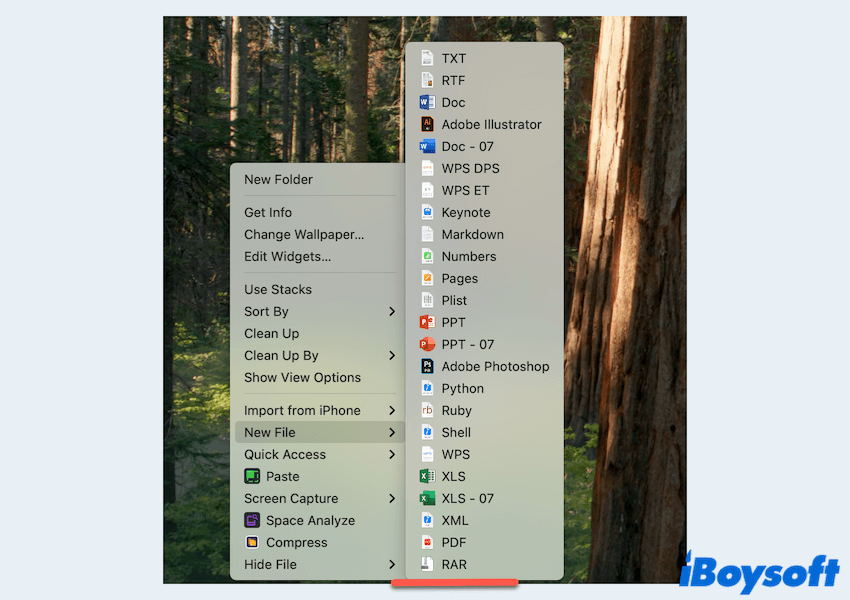
Ne kadar pratik bir araç! iBoysoft MagicMenu, başlangıç seviyesi kullanıcılar ve temiz, basit bir arayüzü tercih eden kullanıcılar için idealdir, Terminal veya karmaşık ayarlarla uğraşmanıza gerek yok, sadece deneyin.
Mac'te manuel olarak RAR dosyaları nasıl oluşturulur
Mac'te RAR dosyaları oluşturmak için manuel ve daha karmaşık yöntemleri izleyebilirsiniz. Terminal komutlarını kullanırken dikkatli olun.
# 1 Komut satırı aracını kullanın: RAR from RARLAB
WinRAR'ın arkasındaki geliştirici RARLAB, macOS için bir komut satırı sürümü olan RAR'ı sağlar. Terminal komutlarını kullanırken dikkatli olun.
- RAR'ın macOS sürümünü RARLAB'ın resmi web sitesinden indirin.
- İndirmeler'e tıklayın ve RAR for macOS'ı seçin.
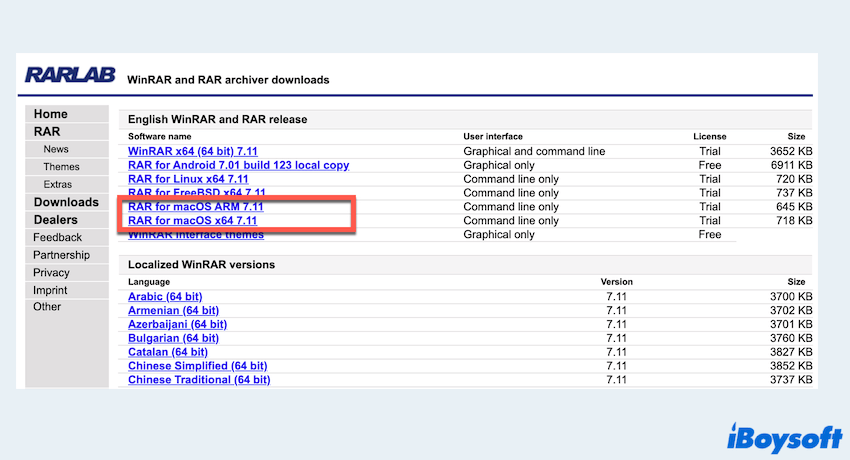
- İndirilen dosyayı açın ve rar ve unrar ikililerini sisteme erişilebilir yapmak için /usr/local/bin dizinine taşıyın.
(Taşımayı gerçekleştirmek için Finder > Git > Klasöre Git'i seçin > /usr/local/bin yazın ve taşımayı gerçekleştirin.) - Dosyayı taşıyamıyorsanız, Terminal'i açın, komutları yazın ve Enter tuşuna basın.
sudo install -c -o $USER rar /usr/local/bin/
sudo install -c -o $USER unrar /usr/local/bin/ - rar a arşiv-adı.rar dosya-veya-klasör-yolu yazın ve Enter tuşuna basın.
(arşiv-adı ve dosya-veya-klasör-yolu'nu ihtiyacınıza göre değiştirin, örneğin, rar a dosyalarım.rar ~/Belgeler/Projem.)
Bu yöntem, terminal tabanlı iş akışlarını tercih eden teknik bilgili kullanıcılar için mükemmeldir.
# 2 Keka'yı Kullanın (Ücretsiz RAR desteği olan GUI uygulaması)
Keka, macOS için ücretsiz ve güçlü bir dosya sıkıştırma programıdır ve resmi RAR ikilisiyle kullanıldığında RAR dosyası oluşturmaya olanak tanır.
- Keka'yı Mac App Store'dan indirin ve kurun veya resmi web sitesinden indirin.

- rar binary'yi RARLAB'dan indirin ve Keka'nın RAR sıkıştırma ayarlarına yerleştirin.
(sudo install -c -o $USER rar /usr/local/bin/ ve sudo install -c -o $USER unrar /usr/local/bin/ komutlarını kullanın.) - Keka'yı açın, sıkıştırma biçimi olarak RAR'ı seçin.
- Dosyaları/dizinleri Keka'ya sürükleyin veya ekle düğmesini kullanın.
Keka, gelişmiş özellikleri desteklerken komut satırına alternatif kullanıcı dostu bir seçenek sunar. Bu düzeltmelerin faydalı olduğunu düşünüyorsanız lütfen paylaşın.
# 3 RAR'ı yüklemek için Homebrew kullanın
Zaten Mac'e Homebrew kuruyorsanız, RAR komut satırı aracını minimum çaba ile yükleyebilirsiniz.
- Finder > Uygulamalar > Yardımcılar > Terminal.
- brew install rar yazın ve Enter tuşuna basın.
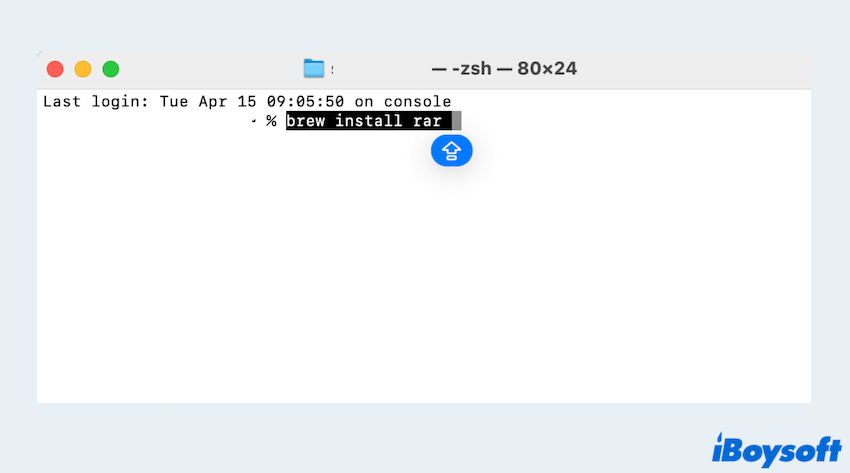
- Yüklendikten sonra, rar a arşiv-adı.rar dosya-veya-dizin-yolu yazın.
Bu yöntem yazılımları Homebrew aracılığıyla yönetmeyi tercih edenler için idealdir.
# 4 Çevrimiçi PDF dönüştürücülerini kullanın
Hiçbir şey yükleme istemeyen kullanıcılar için çevrimiçi RAR oluşturma araçları pratik bir çözüm sunar.
- Çevrimiçi bir RAR oluşturma web sitesini ziyaret edin ve beğendiğinizi seçin.
- Dosyalarınızı yükleyin.
- Çıktı biçimi olarak RAR'ı seçin.
- Yeni oluşturulan RAR dosyasını indirin.
Bu araçlar ara sıra kullanım için kullanışlıdır ancak dosya boyutu sınırları veya gizlilik endişeleri olabilir. Daha iyi yöntemler biliyorsanız lütfen cevaplarınızı paylaşın.
Bonus: Mac'te RAR dosyalarını nasıl açılır
MacOS doğal olarak RAR dosyalarını açamazken birçok ücretsiz araç Mac'te RAR dosyalarını açmanıza yardımcı olabilir:
- The Unarchiver (Ücretsiz, Mac App Store'dan): RAR, ZIP, 7Z ve daha fazlasını destekler.
- Keka: Sadece RAR dosyaları oluşturmaz aynı zamanda açar.
- Terminal: RAR dosyalarını açmak için daha gelişmiş bir seçenek.
Yukarıda açıklanan yöntemlerden birini kullanarak, Mac'inizde RAR dosyaları kolayca oluşturabilirsiniz, casual kullanıcı veya güçlü kullanıcı olun. iBoysoft MagicMenu'yu deneyin, kullanım kolaylığını mutlaka seveceksiniz~
